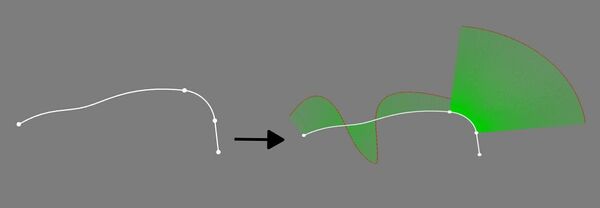Curves ParametricComb/fr: Difference between revisions
No edit summary |
No edit summary |
||
| (8 intermediate revisions by 2 users not shown) | |||
| Line 2: | Line 2: | ||
{{Docnav/fr |
{{Docnav/fr |
||
|[[ |
|[[Curves_Interpolate/fr|Interpolation]] |
||
|[[Curves_ZebraTool/fr|Outil Zebra]] |
|||
|[[Curves_ParametricSolid/fr|Solide paramétrique]] |
|||
|[[Curves_Workbench/fr|Atelier Curves]] |
|[[Curves_Workbench/fr|Atelier Curves]] |
||
|IconL= |
|IconL=Curves_Interpolate.svg |
||
|IconR= |
|IconR=Curves_ZebraTool.svg |
||
|IconC=Curves_workbench_icon.svg |
|IconC=Curves_workbench_icon.svg |
||
}} |
}} |
||
| Line 15: | Line 15: | ||
|MenuLocation=Curves → Comb plot |
|MenuLocation=Curves → Comb plot |
||
|Workbenches=[[Curves_Workbench/fr|Curves]] |
|Workbenches=[[Curves_Workbench/fr|Curves]] |
||
|Shortcut= |
|||
|SeeAlso= |
|||
}} |
}} |
||
==Description== |
==Description== |
||
[[Image:Curves_ParametricComb.svg|24px]] [[Curves_ParametricComb/fr|Peigne |
Le [[Image:Curves_ParametricComb.svg|24px]] [[Curves_ParametricComb/fr|Peigne paramétrique]] peut aider à visualiser la régularité ou la fluidité d'une courbe ainsi que la continuité entre deux courbes. Remarque: un peigne est uniquement destiné à la visualisation. |
||
Un peigne 3D sera créé pour les courbes 3D. L'échantillonnage et l'échelle peuvent être modifiés. Cet outil fait partie des [[ |
Un peigne 3D sera créé pour les courbes 3D. L'échantillonnage et l'échelle peuvent être modifiés. Cet outil fait partie des [[External_workbenches/fr|ateliers externes]] appelé [[Curves_Workbench/fr|Curves]]. |
||
[[File:Curves_ParametricComb_demo.jpg|600px]] |
[[File:Curves_ParametricComb_demo.jpg|600px]] |
||
| Line 30: | Line 28: | ||
==Utilisation== |
==Utilisation== |
||
# Passer à l'atelier [[Image:Curves_workbench_icon.svg|24px]] [[Curves_Workbench/fr|Curves]] (à installer à partir du [[Image: |
# Passer à l'atelier [[Image:Curves_workbench_icon.svg|24px]] [[Curves_Workbench/fr|Curves]] (à installer à partir du [[Image:Std_AddonMgr.svg|24px]] [[Std_AddonMgr/fr|Gestionnaire des extensions]] si ce n'est pas déjà fait) |
||
# Sélectionnez un objet dans la [[Tree_view/fr|vue en arborescence]] (esquisse, fil ...) ou une ou plusieurs arêtes dans la [[3D_view/fr|vue 3D]] (utilisez la touche {{KEY|CTRL}}) |
# Sélectionnez un objet dans la [[Tree_view/fr|vue en arborescence]] (esquisse, fil ...) ou une ou plusieurs arêtes dans la [[3D_view/fr|vue 3D]] (utilisez la touche {{KEY|CTRL}}) |
||
# Pour appeler la commande, effectuez l'une des opérations suivantes: |
# Pour appeler la commande, effectuez l'une des opérations suivantes: |
||
| Line 52: | Line 50: | ||
{{Docnav/fr |
{{Docnav/fr |
||
|[[ |
|[[Curves_Interpolate/fr|Interpolation]] |
||
|[[Curves_ZebraTool/fr|Outil Zebra]] |
|||
|[[Curves_ParametricSolid/fr|Solide paramétrique]] |
|||
|[[Curves_Workbench/fr|Atelier Curves]] |
|[[Curves_Workbench/fr|Atelier Curves]] |
||
|IconL= |
|IconL=Curves_Interpolate.svg |
||
|IconR= |
|IconR=Curves_ZebraTool.svg |
||
|IconC=Curves_workbench_icon.svg |
|IconC=Curves_workbench_icon.svg |
||
}} |
}} |
||
{{Curves Tools navi{{#translation:}}}} |
{{Curves Tools navi{{#translation:}}}} |
||
Latest revision as of 12:39, 27 November 2022
|
|
| Emplacement du menu |
|---|
| Curves → Comb plot |
| Ateliers |
| Curves |
| Raccourci par défaut |
| Aucun |
| Introduit dans la version |
| - |
| Voir aussi |
| Aucun |
Description
Le Peigne paramétrique peut aider à visualiser la régularité ou la fluidité d'une courbe ainsi que la continuité entre deux courbes. Remarque: un peigne est uniquement destiné à la visualisation.
Un peigne 3D sera créé pour les courbes 3D. L'échantillonnage et l'échelle peuvent être modifiés. Cet outil fait partie des ateliers externes appelé Curves.
Ci-dessus: montre l'application avant (gauche) et après (droite) du Peigne paramétrique également connu sous le nom d'outil de tracé de peigne
Utilisation
- Passer à l'atelier
Curves (à installer à partir du
Gestionnaire des extensions si ce n'est pas déjà fait)
- Sélectionnez un objet dans la vue en arborescence (esquisse, fil ...) ou une ou plusieurs arêtes dans la vue 3D (utilisez la touche CTRL)
- Pour appeler la commande, effectuez l'une des opérations suivantes:
- Un peigne est créé montrant la courbure de la sélection.
Remarques
- Cet outil fonctionne comme une aide visuelle.
Limitations
Propriétés
Script
- Curves Courbe iso, Curves Joindre courbe, Curves Peigne paramétrique, Curves Solide paramétrique, .................
- Démarrer avec FreeCAD
- Installation : Téléchargements, Windows, Linux, Mac, Logiciels supplémentaires, Docker, AppImage, Ubuntu Snap
- Bases : À propos de FreeCAD, Interface, Navigation par la souris, Méthodes de sélection, Objet name, Préférences, Ateliers, Structure du document, Propriétés, Contribuer à FreeCAD, Faire un don
- Aide : Tutoriels, Tutoriels vidéo
- Ateliers : Std Base, Arch, Assembly, CAM, Draft, FEM, Inspection, Mesh, OpenSCAD, Part, PartDesign, Points, Reverse Engineering, Robot, Sketcher, Spreadsheet, Surface, TechDraw, Test